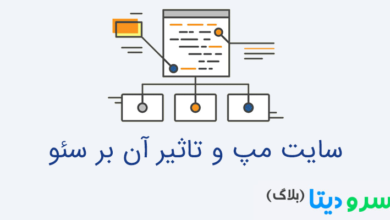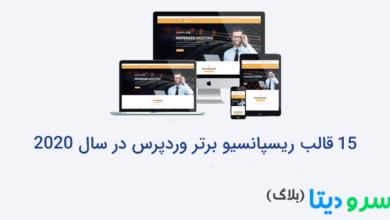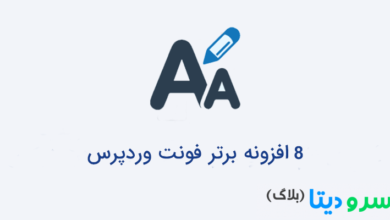در یک تعریف ساده،سئو به مجموعه کارهای پیوسته ایی که ما برای کسب رتبه برتر در گوگل انجام می دهیم گفته می شود.
این روزها سئو یکی از مسائل بسیار مهم برای هر ویمستری تلقی شده و همه تلاش می کنند تا به هر طریقی که می توانند نسبت به بهبود سئو سایت خود اقدام کنند تا در نتایج بالاتری در نتایج موتورهای جستجو قرار بگیرند.
هر سایت و هر وبمستری اگر می خواهد در کار خود موفق شود باید اضول سئو را به نحو احسن رعایت کند تا گوگل او را جز وبسایت های برتر بشناسد.
اصول سئوی وردپرس چیست؟
بهترین پلاگین برای سئو وردپرس چیست؟
چگونه سایت وردپرسی خود را به نتایج برتر گوگل برسانیم؟
اگر جواب سوالات بالا را می خواهید بدانید با این مقاله سایت سرودیتا همراه باشید.
ما در این مقاله قصد داریم یکی از بهترین افزونه های سئو وردپرس را معرفی کنیم نصب و راه اندازی افزونه yoast seo که یکی از محبوب ترین و مشهور ترین افزونه ها در زمینه بهینه سازی سئو وردپرس است هدف ما از این مقاله است.
اگر به مخزن وردپرس مراجعه نمایید خواهید دید که yoast seo بیش از پنج ملیون نصب فعال دارد و این محبوبیت بالای این پلاگین را نشان می دهد قطعا این محبوبیت بی دلیل نیست زیرا توانایی های بالا yoast seo وبمستران را متقاعد می کند تا از این پلاگین استفاده نمایند.
این پلاگین از سال 2008 شروع به فعالیت کرده و به روزرسانی پی در پی این افزونه و هچینین رایگان بودن آن از اصلی ترین دلایل موفقیت آن است.
آموزش نصب و راه اندازی افزونه yoast سئو
برای نصب این افزونه به پیشخوان وردپرس مراجعه نمایید و در قسمت “افزونهها” روی گزینه “افزودن” کلیک کنید. در کادر جستجویی که مطابق تصویر زیر مشاهده می کنید عبارت “ Yoast SEO ” را تایپ کنید. در لیست پلاگین های که برای شما نمایش داده می شود گزینه افزونه یوست سئو را انتخاب و نصب کنید.

بعد از نصب و فعال سازی این افزونه همانطور که در تصویر زیر می بینید یک منو جدید به اسم سئو به نوار مدیریت وردپرس شما اضافه میشود.
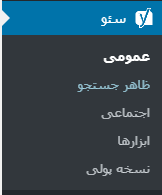
با کلیک بر روی آیکون سئو در نوار مدیریت وردپرس به صفحه تنظیمات افزونه Yoast SEO که در تصویر زیر مشاهده می کنید وارد می شوید.
زیرمنوی اول عمومی
شما سربرگ اول که پیشخوان نام دارد را مشاهده می کنید با کلیک بر روی گزینه پیکربندی تنظیمات سئو این بخش را بر اساس نیاز خودتون شخصی سازی کنید.
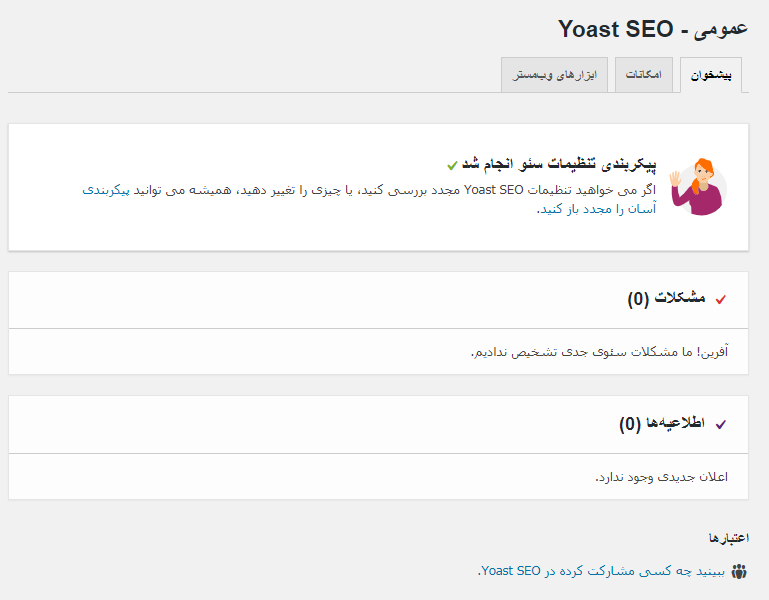
در تب امکانات همانطور که در تصویر زیر مشاهده می نمایید شما می توانید برخی از قابلیت های yost را فعال یا غیر فعال کنید. پیشنهاد می شود تمام این گزینه ها را فعال نگه دارید به جز گرینه “ادغام rate” که در زبان فارسی به خوبی کار نمیکند و باید ان را غیرفعال نمایید.
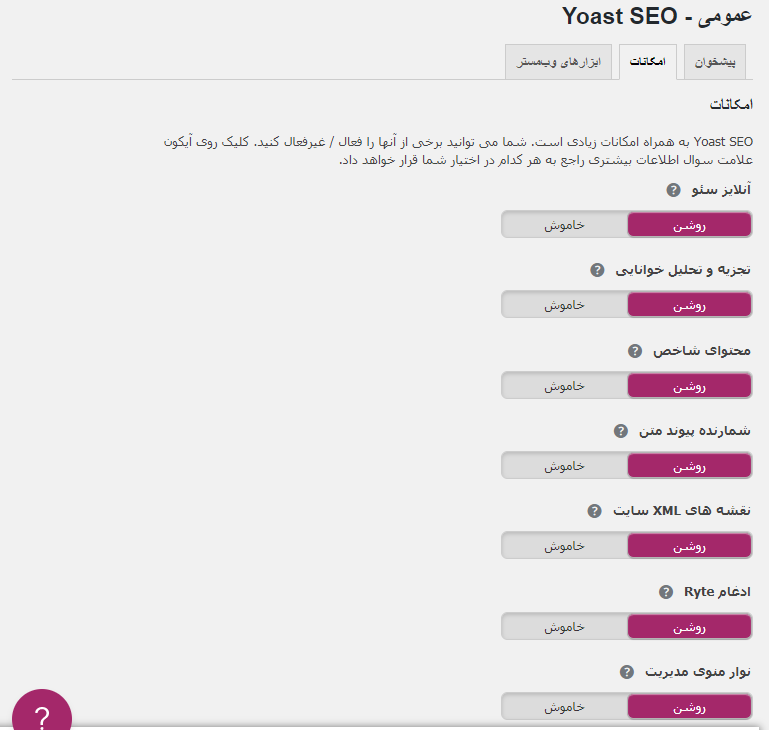
تب بعدی ابزارهای وبمستر نام دارد شما برای تأیید سایت خود در ابزارهایی مثل ابزار وبمستر بایدو، بینگ و گوگل سرچ کنسول، یک متا تگ را به این بخش اضافه می کنید ولی به یاد داشته باشید که اگر سایت خود را از این قسمت در گوگل وبمستر و… ثبت نمایید هنگامی که دسترسی خود را به سایتتان از دست بدهید دیگر به گوگل وبمستر نیز دسترسی نخواهی داشت پس پیشنهاد می کنیم این بخش را خالی بگذارید و برای تایید سایت خود از گوگل سرچ کنسول اقدام نمایید.
زیر منوی دوم ظاهر جسنجو
با کلیک بر روی زیر منوی ظاهر جستجو هفت تب یا سربرگ را مشاهده می کنید.
همانطور که در تصویر زیر مشاهده می نمایید سربرگ اول عمومی نام دارد.
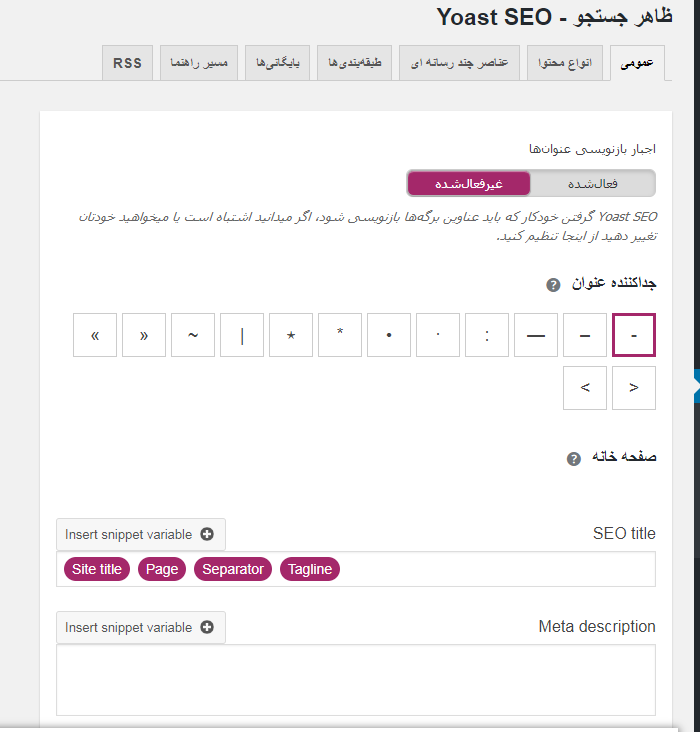
در انتهای عنوان سئوی مطالب، نام وبسایت درج میشود که شما در قسمت جداکننده می توانید انتخاب کنید چه کاراکتری جداکننده نام سایت و عنوان سئوی شما باشد. در قسمت seo title عنوان سئوی صفحه اصلی سایت خود را بنویسید و در قسمت meta descriptin توضحیات عنوان سئوی خود را بنویسید.
اگر در این صفحه کمی اسکرول کنید قسمت گراف دانش را می بینید که در آن تنظیم که کنید سایت شما شخصی است یا شرکتی و نام سازمانی و لوگوی خود را نیز قرار دهید.
تب یا سربرگ انواع محتوا که در تصویر زیر مشاهده می نمایید.
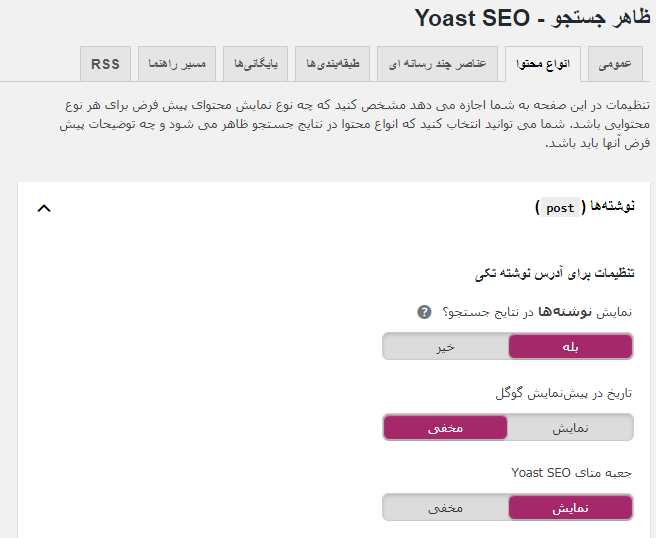
تنظیماتی که در این صفحه وجود دارد به شما اجازه می دهد مشخص کنید که چه نوع نمایش محتوای پیش فرض برای هر نوع محتوایی باشد. شما می توانید انتخاب کنید که برگه ها و نوشته های سایتتان در نتایج جستجو ظاهر شوند یا نشوند و چه توضیحات پیش فرض آنها باید باشد. وهمچنین می توانید انتخاب کنید تاریخ در نوشته ها درج شود یا درج نشود.
سربرگ عناصر چند رسانه ایی
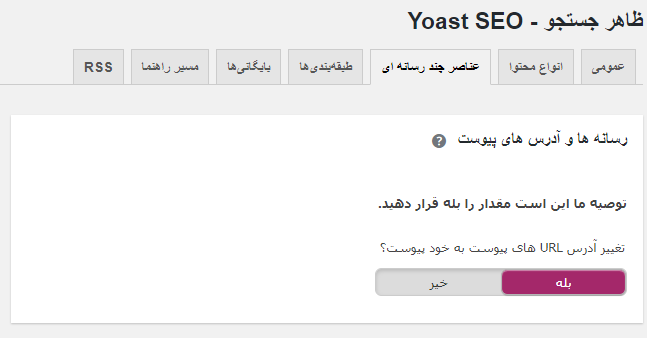
این بخش را مربوط به آدرس عناصر چند رسانه ایی شما می شود این بخش را روی حالت بله قرار دهید تا در صورت تغییر آدرس نیز آدرس جدید همگام سازی شود و سایتتان به مشکل برنخورد.
سربرگ طبقه بندی
در تنظیمات این بخش می توانید انتخاب کنید که دسته ها و برچسب های سایت شما در نتایج جستجوی گوگل نشان داده شوند یا خیر پیشنهاد ما این است که نمایش برچسب ها در نتایج جستجو را غیر فعال کنید تا یک گام مثبت در سئوی سایت شما باشد.

زیر منوی سوم اجتماعی
شما در این قسمت می توانید آدرس حساب های شبکه های اجتماعی خود مانند فیس بوک،توییتر ،اینستاگرام و…. را وارد کنید.
این بخش تاثیر زیادی بر بهینه سازی سئوی سایت شما دارد.
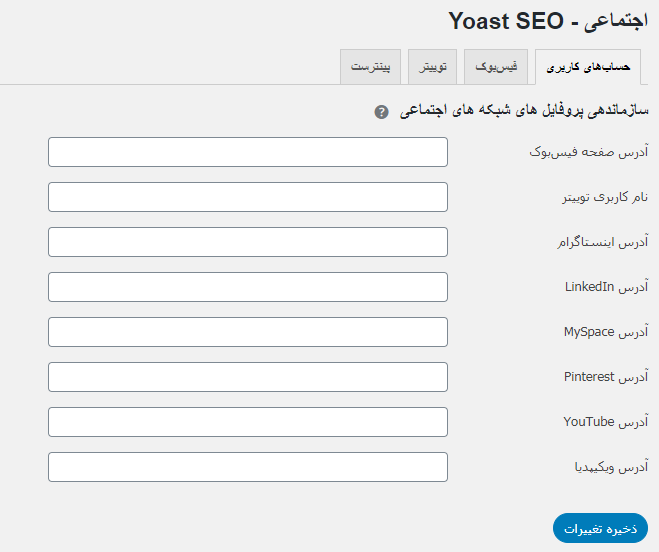
زیر منوی چهارم ابزارها
در این زیر منو می توانید تنظیماتی که در سایر افزونه های سئو وردپرس کرده اید را درون ریزی کنید و یا تنظیمات سایت خودتون را برون ریزی کنید.
همچنین در قسمت ویرایشگر فایل می توانید فایل های txt. و htaccess. را ویرایش نمایید
ویرایشگر گروهی نیر برای سرعت بخشیدن به روند تغییر عنوان ها است.
تنظیمات سئو در نوشته ها و برگه ها
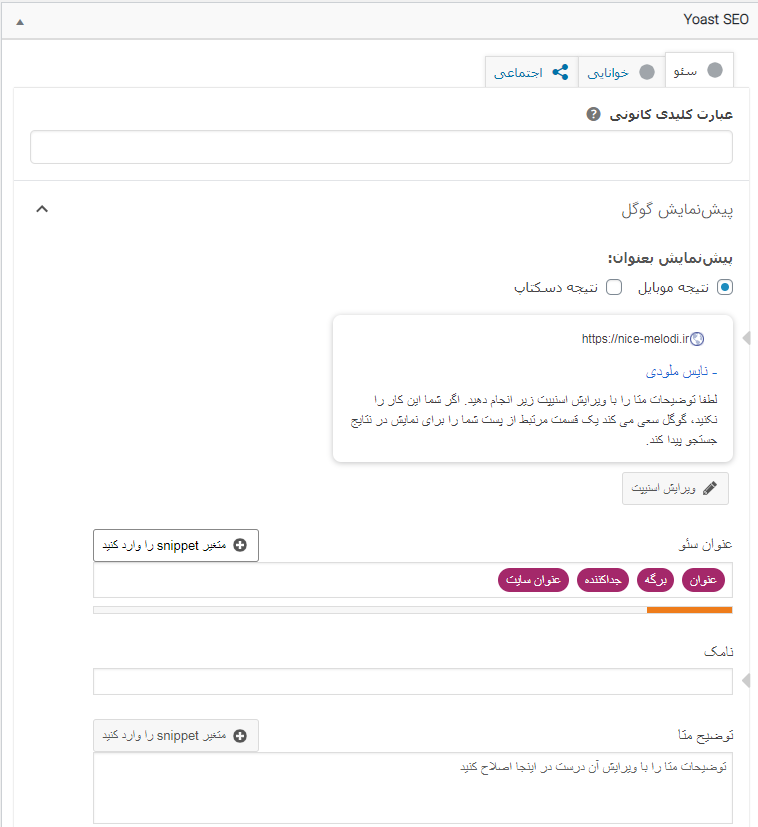
با نصب پلاگین yosat seo زیر نوشته ها و برگه های شما فیلدی که در تصویر بالا مشاهده می نمایید را می بینید.
با انتخاب عبارت کلیدی کانونی و عنوان سئو که همان متنی است که موتور های جستجو برای مطلب شما نمایش می دهند و توضیحات متا که در زیر عنوان سئو در موتوهای جشتجو نمایش داده می شود انتخاب می کنید که موتورهای جستجو چه عنوانی برای محتوای شما نمایش دهند.
در قسمت خوانایی yosat seo به شما خواهد گفت که تیترهای شما به تعداد و به شکل خوب توزیع شده است یا خیر و همچنین اطلاعاتی درباره طول پاراگراف ها و جمله های شما می دهد که به زیبا سازی متن شما کمک می کند ولی به یاد داشته باشید که این قسمت برای متن های انگلیسی طراحی شده است پس حساسیست زیادی بر این بخش نداشته باشید و سعی کنید جملات و پارگراف هایتان در حد معقول باشد.
اگر کمی اسکرول کنید گزینه آنالیز سئو را خواهید دید که با کلیک روی آن فیلدی که در تصویر زیر مشاهده می کنید باز می شود.

در این بخش yosat seo به شما می گوید چه قسمتی مشکل دارد و چه قسمتی تایید شده است.
سعی کنید تمامی مشکلات سئو را که yosat seo برایتان آورده است را حل کنید و تمام چراغ های قرمز را به چراغ سبز تبدیل کنید تا سئوی نوشته یا برگه شما به صورت حداکثر بهینه سازی شود.
در این مقاله سعی کردیم جهت بهینهسازی مطالب و محتوا برای موتورهای جستجو با افزونه Yoast SEO را بهصورت کامل توضیح دهیم درصورتیکه سؤال یا مشکلی در ارتباط با سئوی وردپرس با Yoast SEO وجود داشت در بخش دیدگاههای همین مطلب برای ما ارسال کنید تا کارشناسان ما شما را راهنمایی کنند.